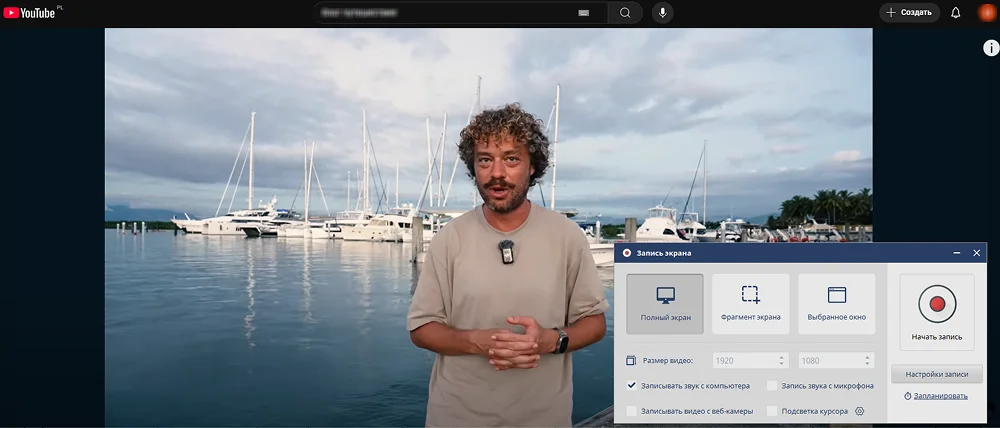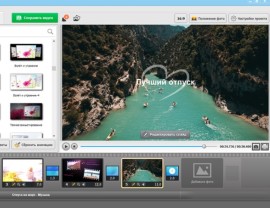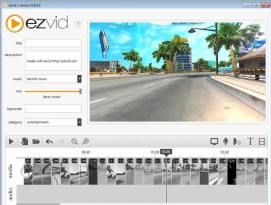Лучшие бесплатные программы для скачивания видео с Ютуб
Если нужно сохранить что-то с видеохостинга — для создания собственного контента, просмотра в офлайн-режиме, сохранения важной информации - понадобится программа для скачивания видео с Ютуба. YouTube серьезно относится к соблюдению авторских прав, запрещает копипастить и задействовать чужие материалы без согласования с владельцем. В статье предлагаем разные способы, как скачать видео с Ютуба — читайте и подбирайте оптимальный вариант для себя.
Легально получить видеоматериалы на компьютер можно, если:
- Они распространяются по свободной лицензии «Creative Commons», которая дает право повторно использовать и изменять контент. Пометка о ней отображается в описании, но найти ее сложно из-за автоматического присвоения стандартной лицензии YouTube.
- Являются общественным достоянием (часто это правительственные ролики, мемы или материал, с момента смерти автора которого прошло более 70 лет).
- Имеют лицензию «Attribution» (CC BY) – можно задействовать видеоконтент, но с обязательным упоминанием автора.
- Вы связались напрямую с владельцем и получили согласие на использование видеоролика.
Мы настаиваем на легальных способах загрузки видеоматериалов на ПК. В статье собрали подходящие программы для закачки контента с видеохостинга.
Программы для записи видео с экрана
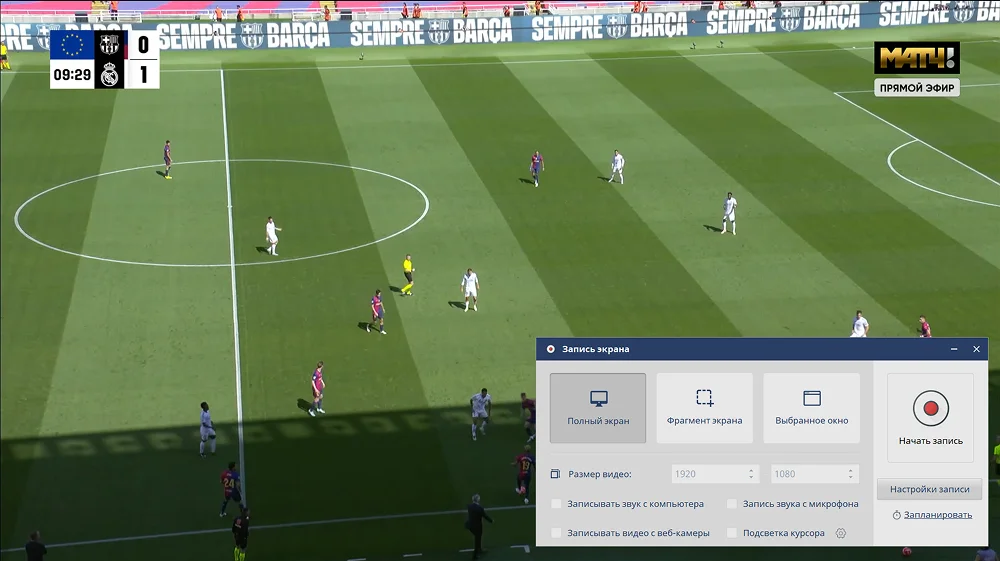
Универсальным средством для сохранения любого контента из интернета являются программы для записи экрана, например, Экранная Студия. Этот софт захватывает с монитора лекции, прямые эфиры и стримы, видеоматериалы с ограничениями в доступе и любой другой потоковый контент со звуком и без.
Преимущества Экранной Студии:
- простое управление на русском языке,
подходит для неопытных пользователей; - встроенный редактор с богатым функционалом
для улучшения видеозаписи; - экспорт в популярные контейнеры
и специально для девайсов; - съемка в 1080p с частотой кадров 60 FPS.
Сохраняйте видеопоток и сразу монтируйте в программе! Загрузите Экранную Студию:
Пошаговый алгоритм cохранения контента:
- В стартовом меню нажмите «Записать видео с экрана» и настройте параметры захвата: весь дисплей, его фрагмент или окно. Не забудьте про звук – с ПК или микрофона.
- Начните запись, софт запустит работу через 5 секунд. Для паузы используйте клавишу F8, чтобы завершить – F10.
- По окончании вы сможете просмотреть видеозапись в папке или открыть ее в редакторе для обработки.
- Нажмите под окном предпросмотра кнопку сохранения. Адаптируйте материал под соцсети или девайсы.
Бесплатные программы-загрузчики видео
Приложения на ПК удобны, когда требуется пакетная загрузка сразу нескольких файлов, качественных фильмов или имеется нестабильное интернет-соединение. Софт имеет большое количество выходных расширений, использует технологии для ускорения обработки, которые не влияют на производительность компьютера.
Ummy Video Downloader
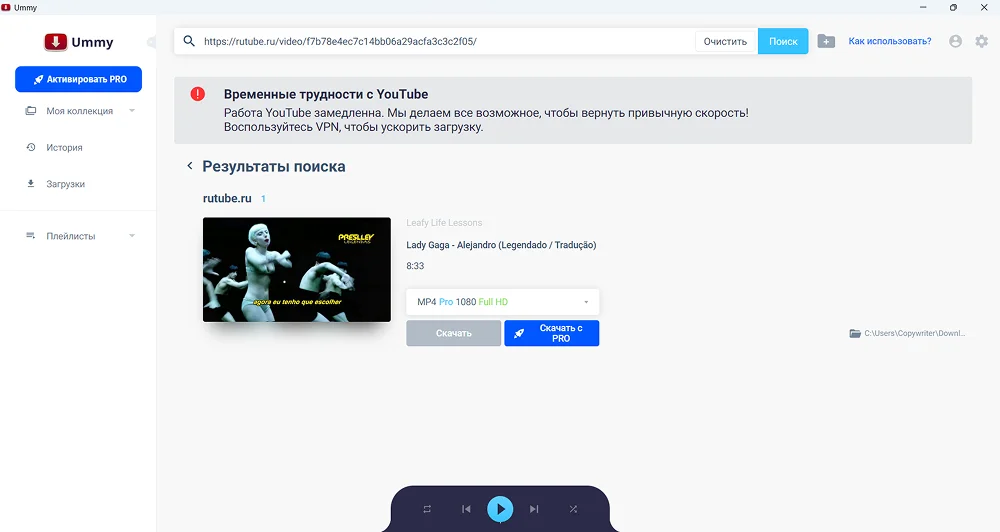
Сохраняет видеозаписи с известных платформ, в том числе с TikTok, Vimeo, Twitter и других, МП3 из роликов, а также имеет функцию медиапроигрывателя. Благодаря собственному архиву с видеоклипами поиск материалов осуществляется по названию или по гиперссылке. Работает на ОС Windows и mac.
- Плюсы:
- понятный русскоязычный интерфейс, справится даже новичок;
- перед выгрузкой отображается будущий вес файла;
- материалы можно качать по одному или сразу плейлистами.
- Минусы:
- для поиска по названию требуется регистрация;
- во free-версии можно поставить только 3 одновременные закачки;
- подписка от $6,99 в месяц.
Инструкция:
- Перед тем, как скачать видео с Ютуба на компьютер, скопируйте ссылку в браузере.
- Вставьте ее в строку поиска в Ummy.
- Выберите расширение и качество.
- Запустите процесс.
4K Video Downloader
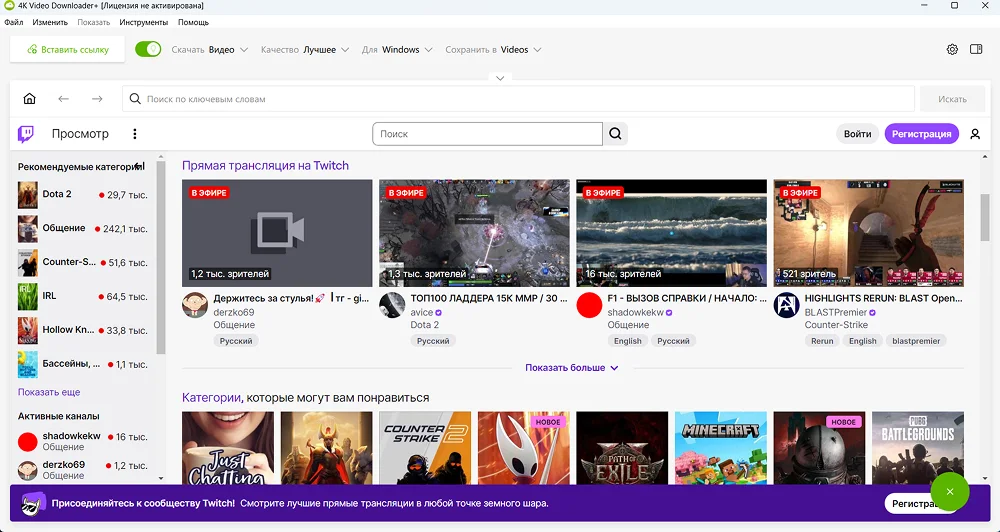
Качалка на русском, чтобы сохранить видеоряд с популярных платформ. Можно выбирать размер видеофайла и язык субтитров, если они изначально добавлены владельцем. Если поток оборвался, софт оповестит пользователя и предложит восстановить действие при новом запуске. В бесплатной версии можно закачивать до 30 файлов в день.
- Плюсы:
- автоматически выгружает новые ролики с выбранных каналов;
- конвертация в MP4, M4A, FLV, MKV и другие;
- можно загружать несколько разных плейлистов одновременно;
- работает на всех операционных системах: Windows, Linux, macOS.
- Минусы:
- присутствует реклама в свободной версии;
- подписки на каналы только в платной лицензии;
- единоразовая подписка идет от €18,45 в год.
Инструкция:
- До того, как скачать видео с Ютуба бесплатно, запустите софт и вставьте ссылку по кнопке с облаком в правом верхнем углу.
- Дождитесь прогрузки.
- Запустите скачку.
YouTube Video Downloader
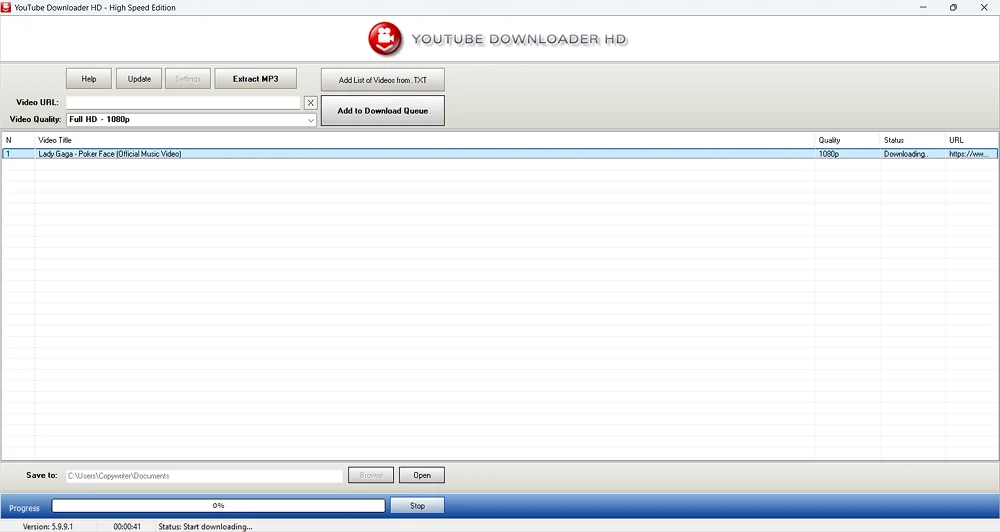
Еще одна программа для перекачки с Ютуба. Имеет простой интерфейс, в котором нужно лишь указать ссылку, выбрать размер и путь сохранения на компьютер. Еще контент можно закачивать с ТикТока, Vimeo, Рутьюба и других соцсетей и видеохостингов. Есть дополнительная настройка аудио и субтитров. Не требует оплаты за сервис.
- Плюсы:
- полное отсутствие рекламы и всплывающих окон;
- пользователи отмечают высокую скорость работы;
- подходит для Windows, macOS, Linux всех версий, включая старые;
- доступ к видеозаписям с ограничениями.
- Минусы:
- на английском, придется дополнительно искать русификатор;
- долгая выгрузка крупных файлов;
- не загружает из VK.
Инструкция:
- Перед тем, как сохранить видео с Ютуба,
скопируйте URL и вставьте в поиск. - Кликните «Add to Download Queue».
- По кнопке «Browse» настройте папку.
- Кликните «Download».
iTubeGo
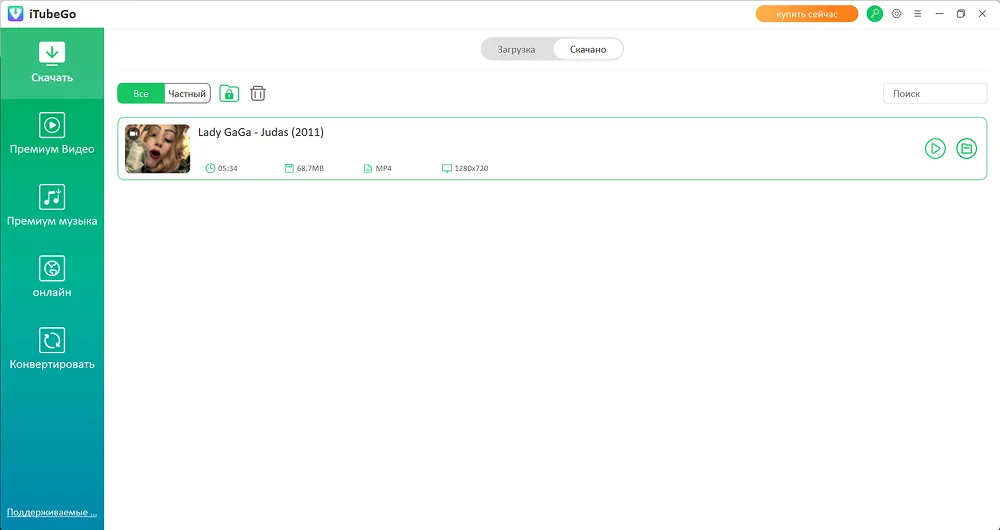
Загрузчик с русскоязычным интерфейсом для видеоконтента в 8K Ultra HD. Доступна скачка плейлистов или сразу всего канала. Позволяет вырезать звук из клипа в MP3 и сохранять субтитры (SRT) и музыку из SoundCloud, VEVO, BandCamp.
- Плюсы:
- быстро сохраняет без ущерба для производительности компьютера
благодаря «Multithread Technology»; - содержит редактор для обрезки клипов, настройки звука и добавления субтитров;
- экспорт в MP4, WMV, AVI, FLV, MKV,
HEVC, MP4 и другие; - работает на macOS, Windows и Android.
- Минусы:
- в free-версии можно качать только 3 видеоролика и 1 плейлист;
- в бесплатной лицензии сохраняется только в оригинале, MP4 и MP3;
- платная лицензия — $29,95.
Инструкция:
- Чтобы скачать клип с YouTube, запустите ПО и вставьте URL.
- Дождитесь загрузки и перейдите во вкладку «Скачано».
- Щелкните значок папки, чтобы быстро найти файл.
Free YT Downloader
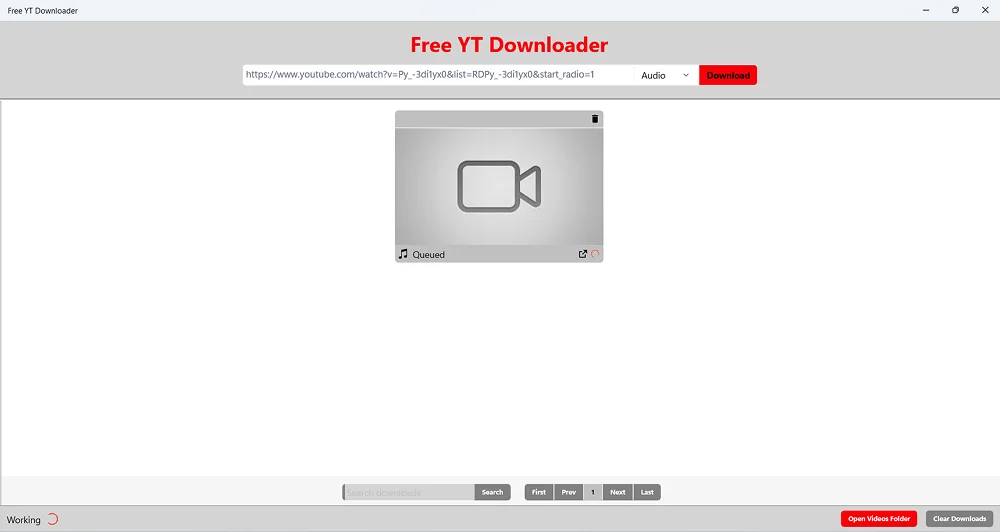
Приложение из Microsoft Store, позволяющее скачивать материалы на ваш компьютер с Windows 10 или 11. Поддерживает загрузку в MP3 и MP4. Качество до 4K.
- Плюсы:
- простой дизайн;
- поддерживает скачивание нескольких клипов в порядке очереди;
- есть интеграция с хранилищем ПК.
- Минусы:
- нестабильная работа на территории РФ из-за блокировок;
- на английском языке.
Инструкция:
- Перед тем, как сохранить ролик из Ютуба,
откройте приложение. - Откройте страницу браузера и скопируйте гиперссылку. Вставьте в поисковую строку загрузчика.
- Кликните «Download».
Top Clipper
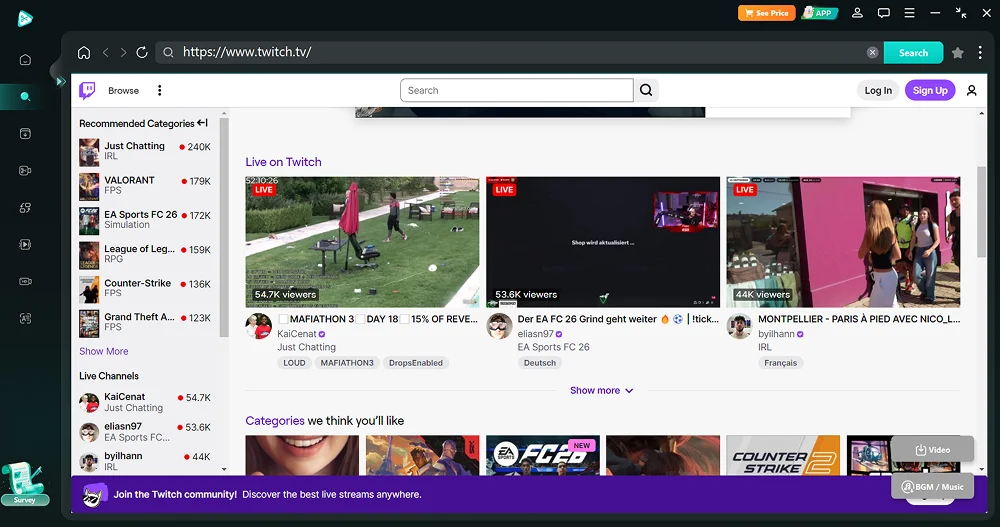
Это универсальный загрузчик и редактор, совместимый с более чем 1000 платформ. Предлагает не только скачку контента в высоком качестве без водяных знаков, но и встроенные инструменты редактирования на базе ИИ. Программа доступна для всех основных операционных систем: Windows, macOS, Android и iOS. Пользователи могут обрабатывать полученное для публикации в соцсетях.
- Плюсы:
- многофункциональность;
- высокое качество;
- отсутствие водяных знаков.
- Минусы:
- часть полезных функций доступна
только в платной версии.
Инструкция:
- Откройте Top Clipper и найдите нужный сервис.
Вбейте запрос в поисковую строку. - Дождитесь загрузки.
- Запустите процесс.
Fast Video
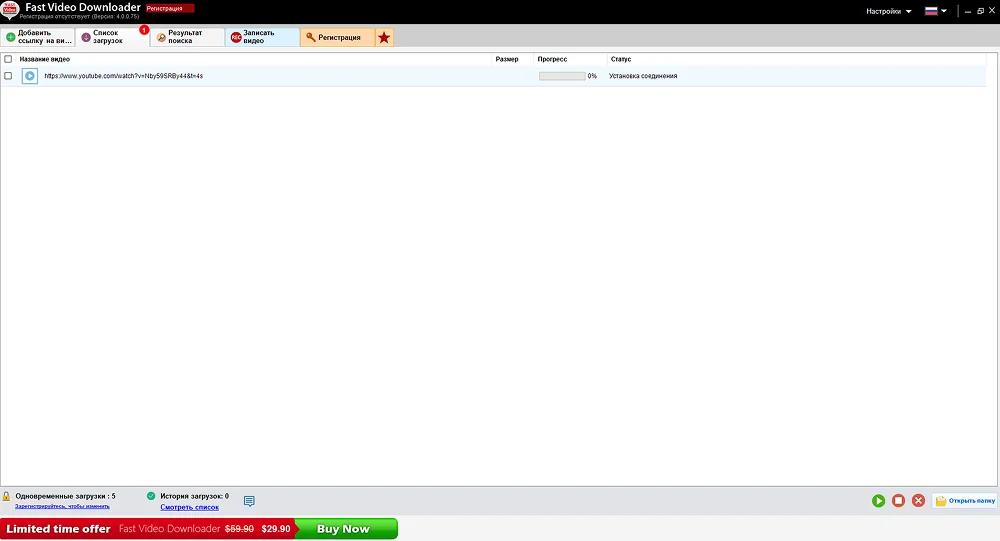
ПО для закачки видеоконтента также с Vimeo, Bing, DailyMotion, Yahoo, IMDb и других. Работает на Windows 7, 8, 10, позволяет сохранять файлы в любых разрешениях с поддержкой всех существующих форматов.
- Плюсы:
- параметры для планирования скачки на определенное время;
- поиск по названию или по URL;
- захват экрана, запись звука
и запланированная остановка по времени.
- Минусы:
- в пробной версии нет конвертера расширений;
- субтитры и планировщик доступны после оплаты;
- тариф «Премиум» от $29,90.
Инструкция:
- Запустите софт и скопируйте гиперссылку в окно поиска.
- Выберите разрешение.
- Запустите процесс.
Wondershare AllMyTube
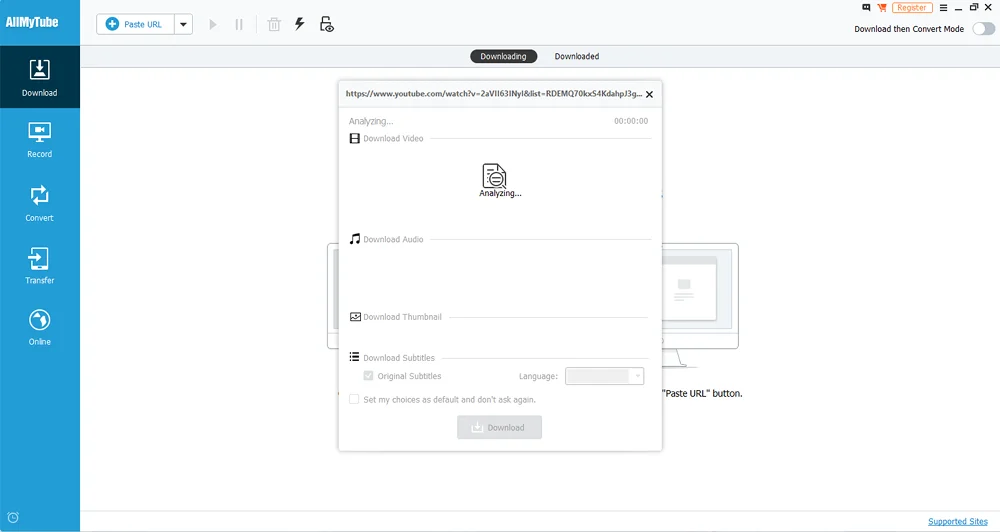
Англоязычное ПО для закачивания видеоконтента с 10000+ сайтов, в том числе с Twitch, Vevo, Vimeo, TED, Fox и т. д. Позволяет извлекать аудио в WAV, OGG, MRB, FLAC, конвертировать контент в 150+ видеоформатов (ASF, M4V, WMV и другие). Имеет функцию ускорения и планировщик для окончания работы с 3 режимами: автоматическое завершение, спящий режим и выход из приложения.
- Плюсы:
- есть предпросмотр для проверки;
- поиск через браузер внутри интерфейса;
- распространение видеофайлов из ПО на смартфоны и планшеты.
- Минусы:
- в пробной лицензии 5 закачек
и низкая скорость; - конвертация в различные контейнеры доступна в PRO-версии;
- стоимость от $19,00 в год.
Инструкция:
- Вставьте гиперссылку.
- Настройте качество и вид медиа.
- Кликните «Download».
Лучшие онлайн-сервисы:
закачка видео без программ
Подойдут онлайн-сервисы, где за 1-2 клика можно закачать видеозапись. Они все работают по стандартной схеме:
- Переходите на платформу и вставляете URL-ссылку.
- Загрузка активируется автоматически.
Но есть ограничения в настройках параметров и скорости. Поэтому кино загружать через них не рекомендуется. Предложенные сервисы проверены на безопасность – без вирусов. Ссылку нужно скопировать из адресной строки.
Savefrom.net
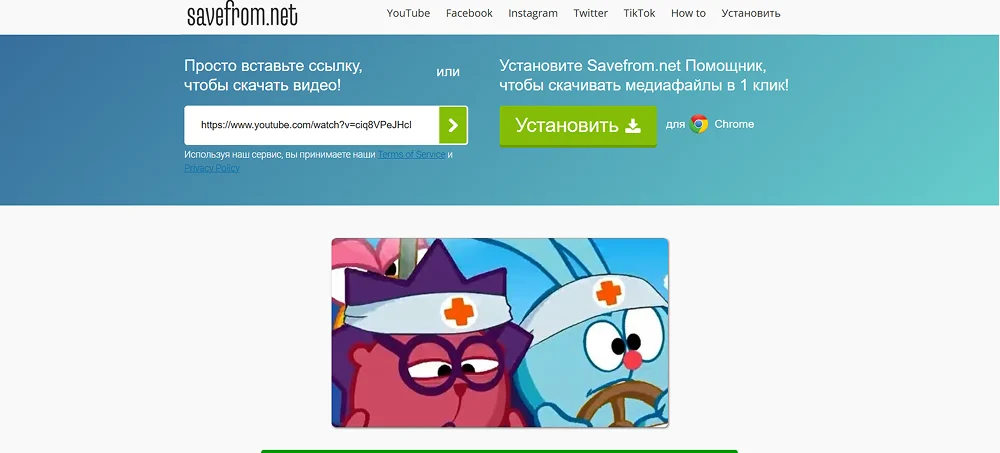
Сервис Савефром позволяет закачивать видеоконтент на компьютер с Reels, Twitter, VK, SoundCloud, Vimeo и других. Доступно качество до 4К HD.
- Плюсы:
- простое управление;
- не требуется регистрация;
- нет оплаты.
- Минусы:
- отсутствуют пакетные скачки;
- какие-то ссылки может не найти;
- есть вероятность обрыва потока
из-за нестабильного интернета; - некоторые антивирусы оповещают
о потенциальной угрозе.
SSYouTube
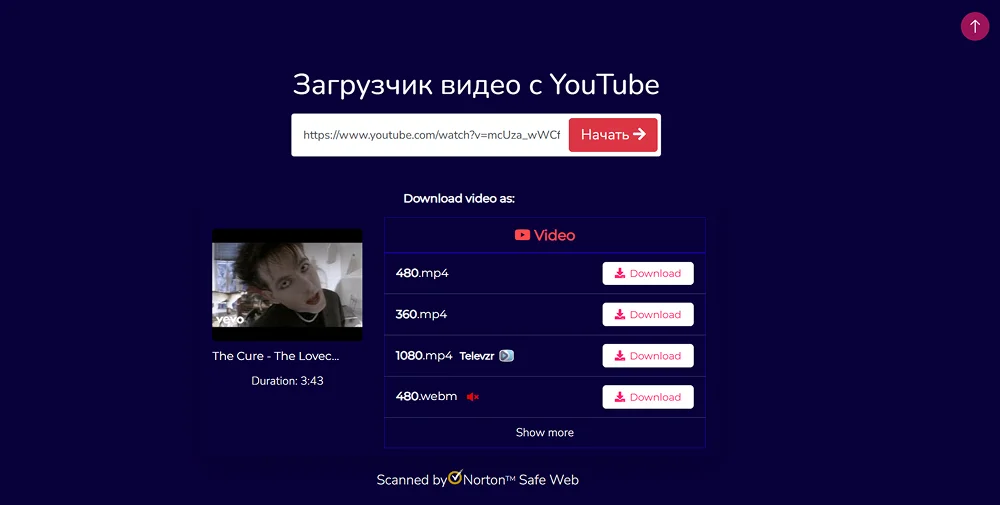
Онлайн-сервис, предназначенный для быстрой закачки контента с YouTube и других сайтов без оплаты. Он позволяет обойти ограничения платформы и конвертировать видеоролики в популярные расширения — MP4 и MP3. Можно настраивать разрешение до Full HD.
- Плюсы:
- простота использования;
- доступ без оплаты;
- широкая совместимость.
- Минусы:
- в формате WEBM скачивает ролик без звука;
- до 1048 p.
TubeOffline
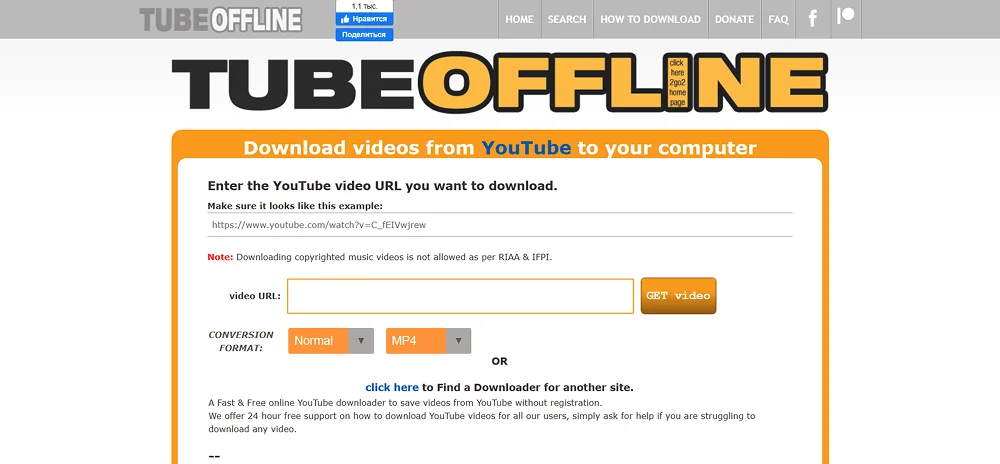
Веб-сервис с простым управлением. Вставьте в окно URL, выберите размер изображения и другие параметры. Видеофайл откроется на новой странице, где предложит купить подписку. Для свободного пользования нужно выбрать качество ниже черты FREE.
- Плюсы:
- загружает со многих сайтов, в том числе ВКонтакте, Twitter, Vimeo;
- отмечают быстроту закачивания видеоконтента;
- не требует регистрации.
- Минусы:
- интерфейс на английском языке;
- только MP4, FLV, AVI, WMV и MP3;
- высокое разрешение доступно при премиум-подписке.
Расширения для закачки клипов
При установке специальных плагинов, появляется дополнительная панель инструментов прямо на платформе в браузере или их включают вручную в меню расширений.
Addoncrop
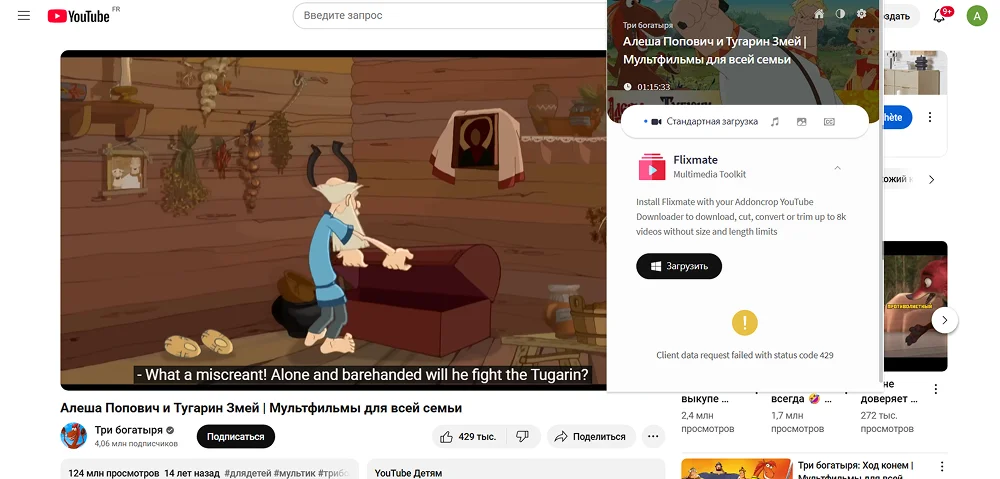
Плагин на русском языке для Google Chrome, Edge, Mozilla, Opera, Safari и других браузеров. Позволяет настраивать видеоролики до 8K. Поддерживает контент из рубрики Short, создание скриншотов в 4K.
- Плюсы:
- панель инструментов отображается
на Ютубе после установки; - закачивает с неограниченным хронометражем;
- свободное использование.
- Минусы:
- англоязычная установка.
Video Hunter
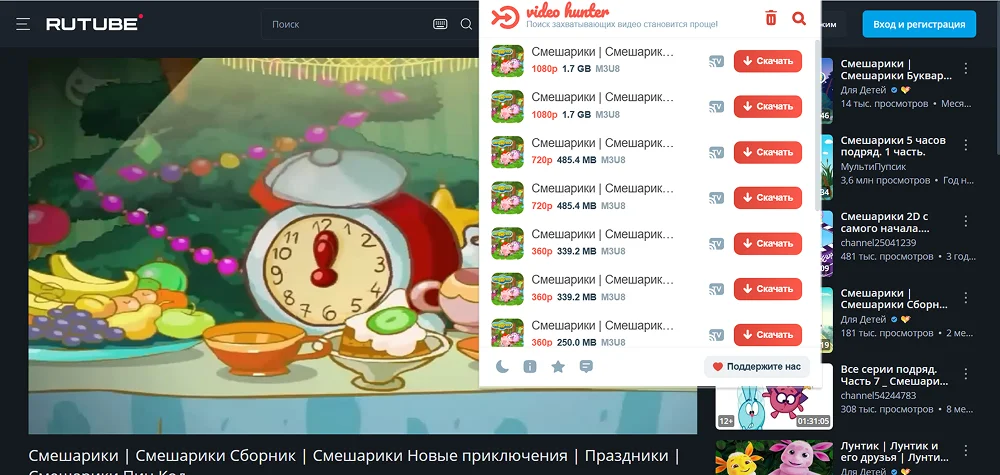
Бесплатное браузерное расширение, которое помогает выгрузить нужный материал в пару кликов. Позволяет скачивать материалы в Google Chrome с любой площадки.
- Плюсы:
- автоматически выводит весь контент;
- можно выбрать разрешение;
- настраиваемый интерфейс на русском языке.
- Минусы:
- блокируется сервисами Google
из-за внутренних правил.
Video Download Helper
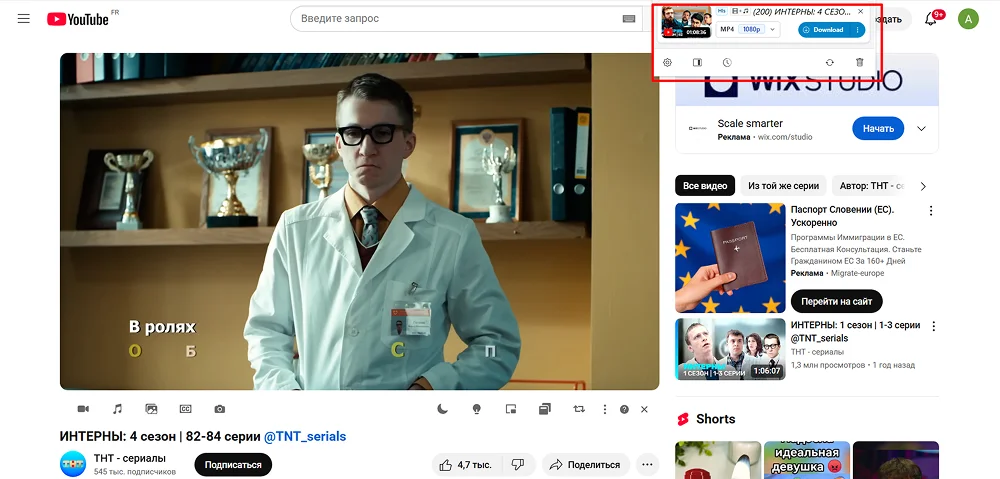
Плагин разработан специально для FireFox, некоторые его особенности есть в Google Chrome. Разрешает захватывать экран для онлайн-трансляций, а также настраивать горячие клавиши для быстрого доступа к функциям.
- Плюсы:
- конвертация в форматы FLV, MPEG, AVI, WMF, ASF, DIVX и других;
- ЧС для исключения ненужного контента;
- настраиваемый интерфейс.
- Минусы:
- конвертация только в лицензии;
- стоимость платного использования 16$ в год.
Боты Telegram
В мессенджере чат-боты работают свободно, без оплаты услуг. Но для их использования у вас должен быть аккаунт в Телеграме. Чтобы закачивать файлы на ПК, используйте десктопное приложение или веб-версию мессенджера.
SaveYouTubeBot
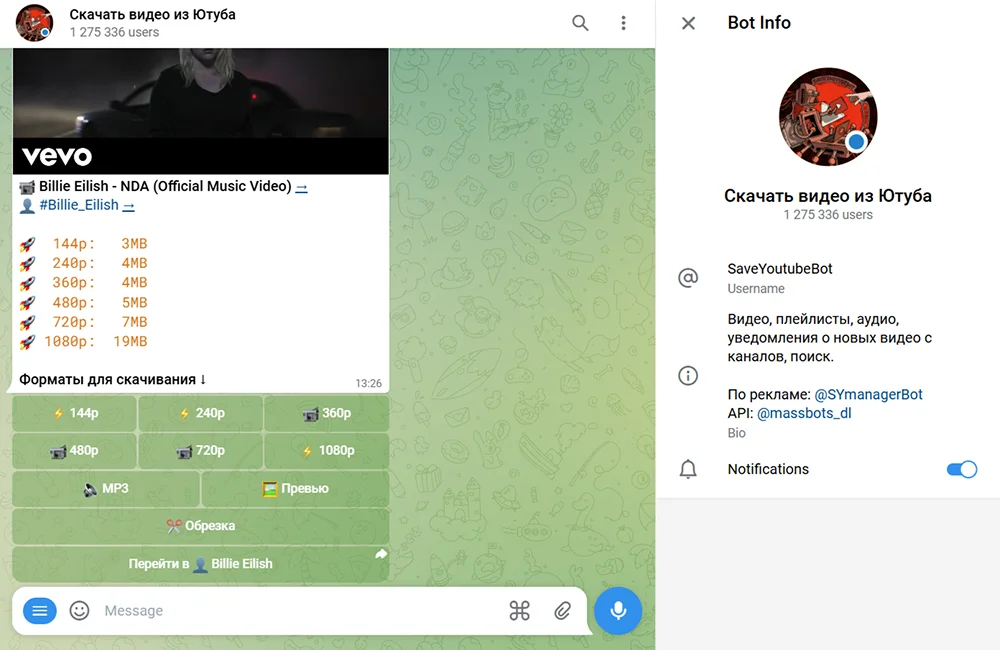
Помогает закачивать контент с Ютуба и популярных соцсетей. Для использования требует ввести команду «/start», подписаться на спонсора и в строку для сообщений отправить ссылку. Через пару минут бот пришлет файл, который можно закачать, нажав правой кнопкой мыши «Сохранить как».
- Плюсы:
- быстрая скорость выгрузки видеороликов;
- большой выбор разрешений;
- моментальная обрезка.
- Минусы:
- качать можно только до 720p;
- меню бота не русифицировано.
All Saver Bot
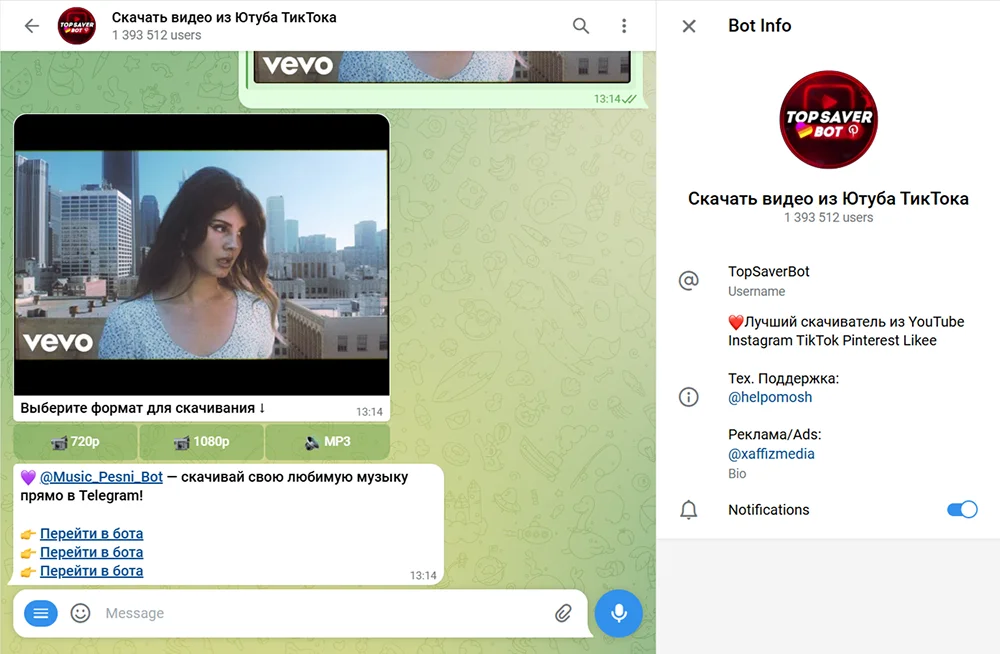
Русскоязычный бот для поиска видеороликов TikTok, Pinterest, Клипы ВК и Reels. Введите «/start», подпишитесь на рекламные каналы, после чего бот скинет актуальный поисковик. Отправьте ему ссылку, кликнув на кнопку под изображением с заставкой, и дождитесь, пока бот пришлет вам результат.
- Плюсы:
- быстро ищет и скачивает видеоматериалы
весом до 100 МБ; - разрешает закачать звук в MP3;
- можно выбрать размер ролика.
- Минусы:
- разрешение до 720p;
- подходит для коротких роликов.
Скачивание на Android и iPhone
Здесь подобрали мобильные приложения для скачивания видео с Ютуба и других сервисов. Надо сказать, что периодически такие решения пропадают из магазинов, поскольку они нарушают авторские права.
Android
Загрузить прямо с видеохостинга не получится — воспользуйтесь установочным софтом.
Tube Video Downloader
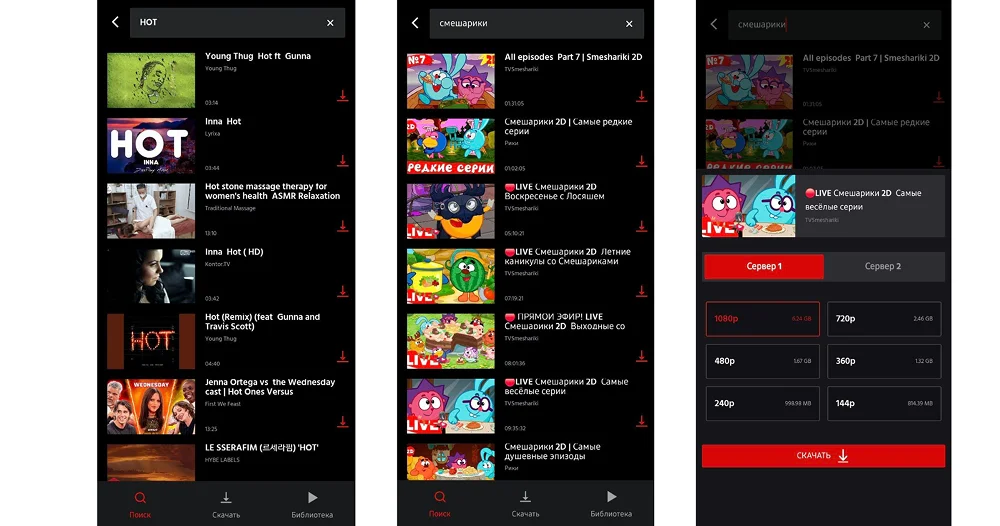
Быстрый загрузчик. Позволяет скачивать почти любые материалы из соцсетей в форматах HD и SD. Поддерживает расширения MP4, MOV, AVI и др. Предусмотрена конвертация.
- Плюсы:
- бесплатное использование;
- простой и интуитивный интерфейс;
- высокая скорость работы.
- Минусы:
- навязчивая реклама;
- частые сбои и проблемы с установкой
у пользователей.
Инструкция:
- В поле поиска в приложении вбейте название или ссылку.
- Тапните стрелку вниз, выберите разрешение.
- Начните процесс.
iPhone
На iPhone нет инструментов для прямого сохранения с YouTube. Попробуйте воспользоваться сторонним сервисом.
Браузер Safari
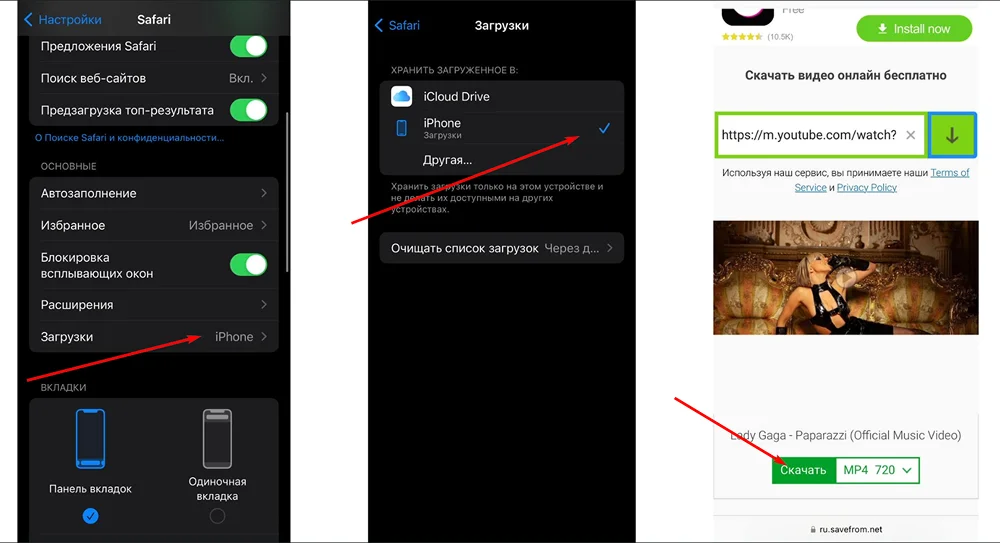
Инструкция:
- Зайдите в «Настройки» и найдите Safari. Тапните по «Загрузки», затем поставьте галочку рядом с iPhone. По умолчанию все медиа сохраняются в папку «Файлы».
- Откройте браузер и перейдите в YouTube из него. На панели управления снизу скопируйте ссылку.
- Перейдите в SaveFrom.net и начните процесс.